Instagram erbjuder en funktion som kallas ”berättelser”. Användare kan publicera bilder, filmer, dela TV-program, textmeddelanden, länkar eller vidarebefordra inlägg från andra Instagram-konton till sin berättelse. Allt som publiceras är synligt för alla under ett dygn, sedan försvinner det.
Problem med Instagram-berättelser som fastnar vid publicering: En komplett guide
Det kan hända att innehåll du publicerar på Instagram, som både filmer och bilder, inte laddas upp som det ska. Om du upptäcker att en berättelse fastnar i publiceringsprocessen, kan du testa de lösningar som beskrivs nedan.
1. Starta om WiFi eller mobildata
Din nätverksanslutning, oavsett om du använder trådlöst nätverk eller mobildata, kan ha problem med att kommunicera med din enhet. Stäng av båda alternativen och slå sedan på dem igen.
För iPhone:
Öppna appen Inställningar.
Välj WiFi.
Stäng av WiFi-reglaget.
Gå till Mobildata.
Stäng av reglaget för mobildata.
Avsluta Instagram: svep uppåt och åt höger.
Svep uppåt på Instagram-appen för att stänga den.
Aktivera WiFi och/eller mobildata igen.
Öppna Instagram och försök publicera din berättelse på nytt.
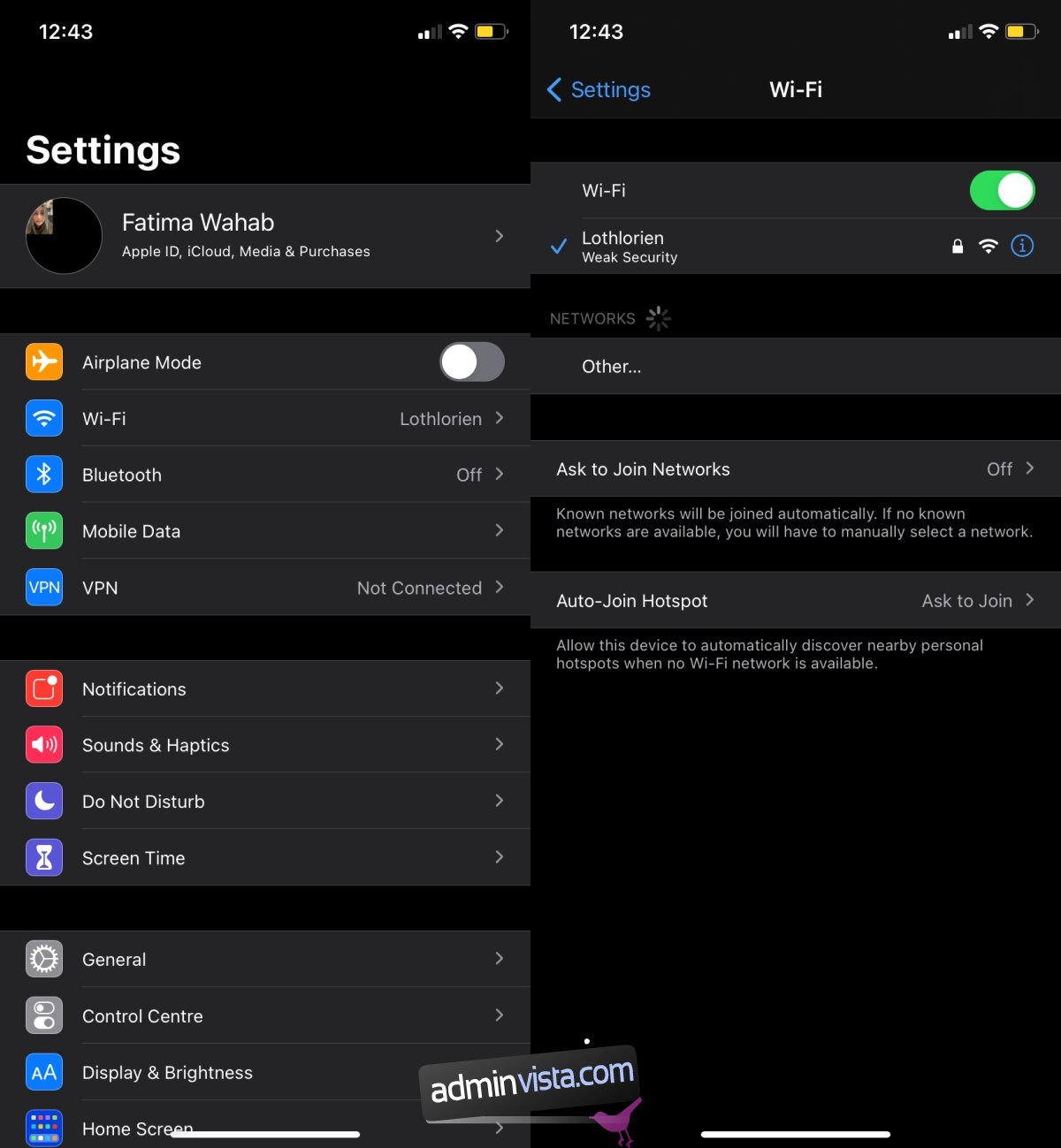
För Android:
Svep nedåt för att öppna meddelandefältet.
Klicka på ikonerna för WiFi och mobildata för att stänga av båda.
Tryck på multitasking-knappen i navigeringsfältet.
Från listan med appar, tryck på Stäng för Instagram.
Aktivera WiFi och mobildata igen.
Öppna Instagram och försök publicera din berättelse.
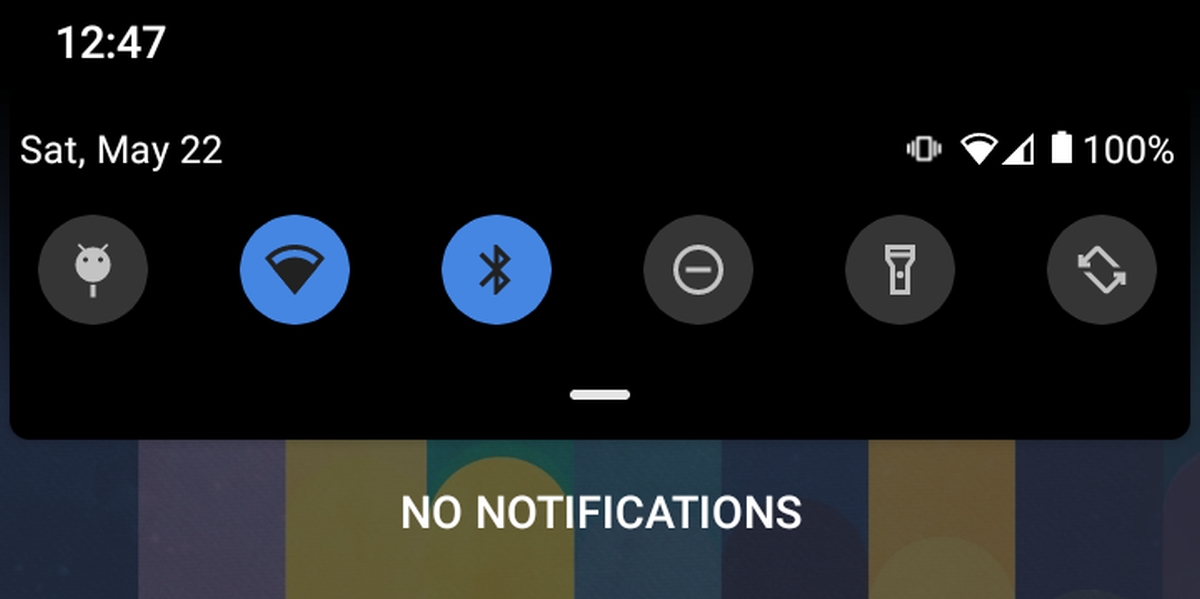
2. Testa ett annat nätverk
Det nätverk du använder kan ha problem. Försök ansluta till ett annat nätverk. Om du använder en VPN-tjänst, stäng av den och testa om du kan publicera på Instagram.
3. Rensa appdata/cache (Android)
Många app-problem på Android kan åtgärdas genom att rensa appens cacheminne.
Öppna Inställningar på din Android-enhet.
Välj Apps.
Tryck på Instagram.
Välj Lagring.
Klicka på Rensa data.
Klicka på Rensa cache.
Öppna Instagram och försök publicera din berättelse igen.
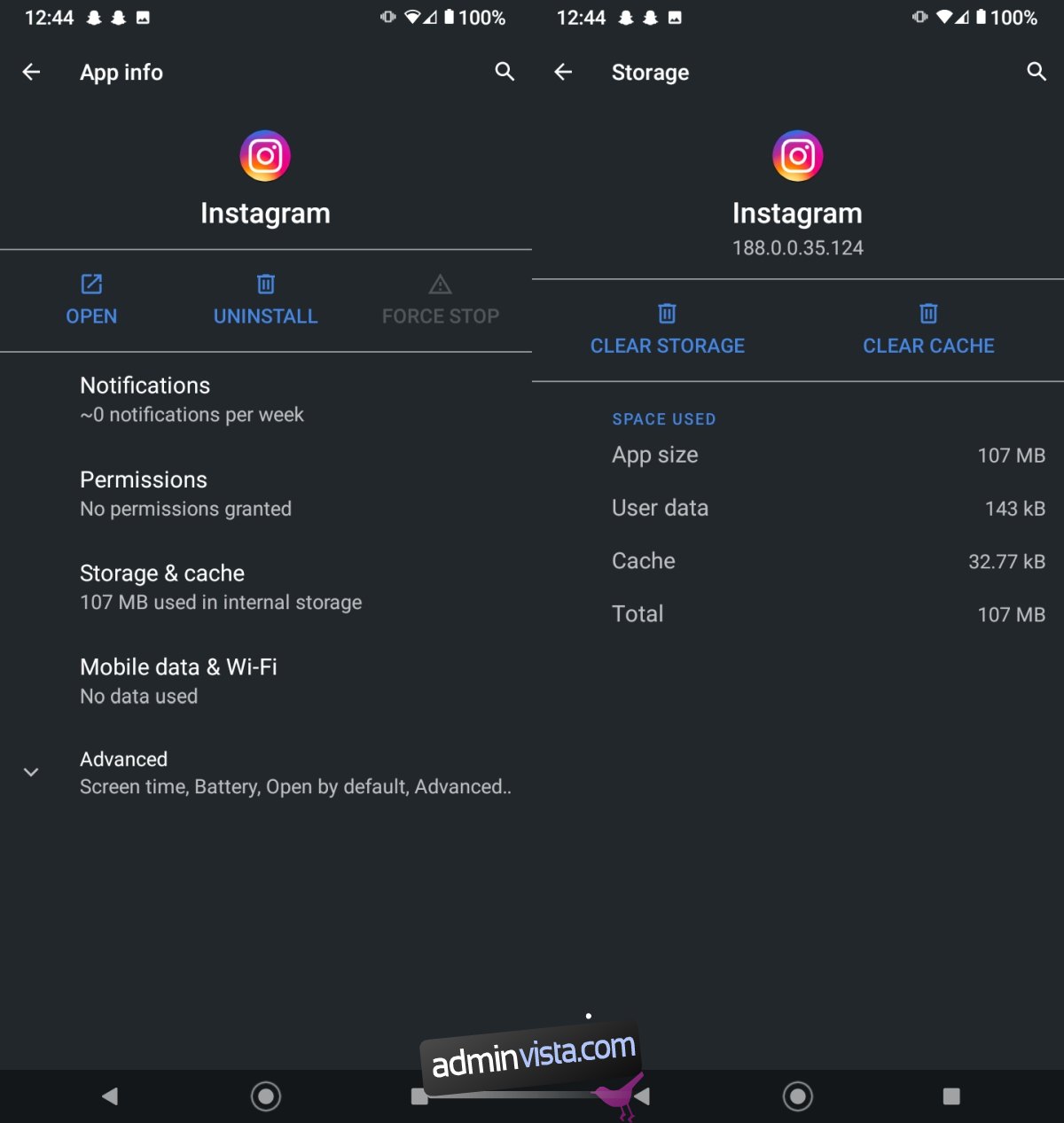
4. Installera om Instagram
Om inget annat fungerar, och du vet att din internetanslutning är stabil, bör du avinstallera och installera om Instagram-appen.
För iPhone:
Tryck och håll ned Instagram-appikonen.
Välj Ta bort app.
Bekräfta med Ta bort app.
Installera om Instagram.
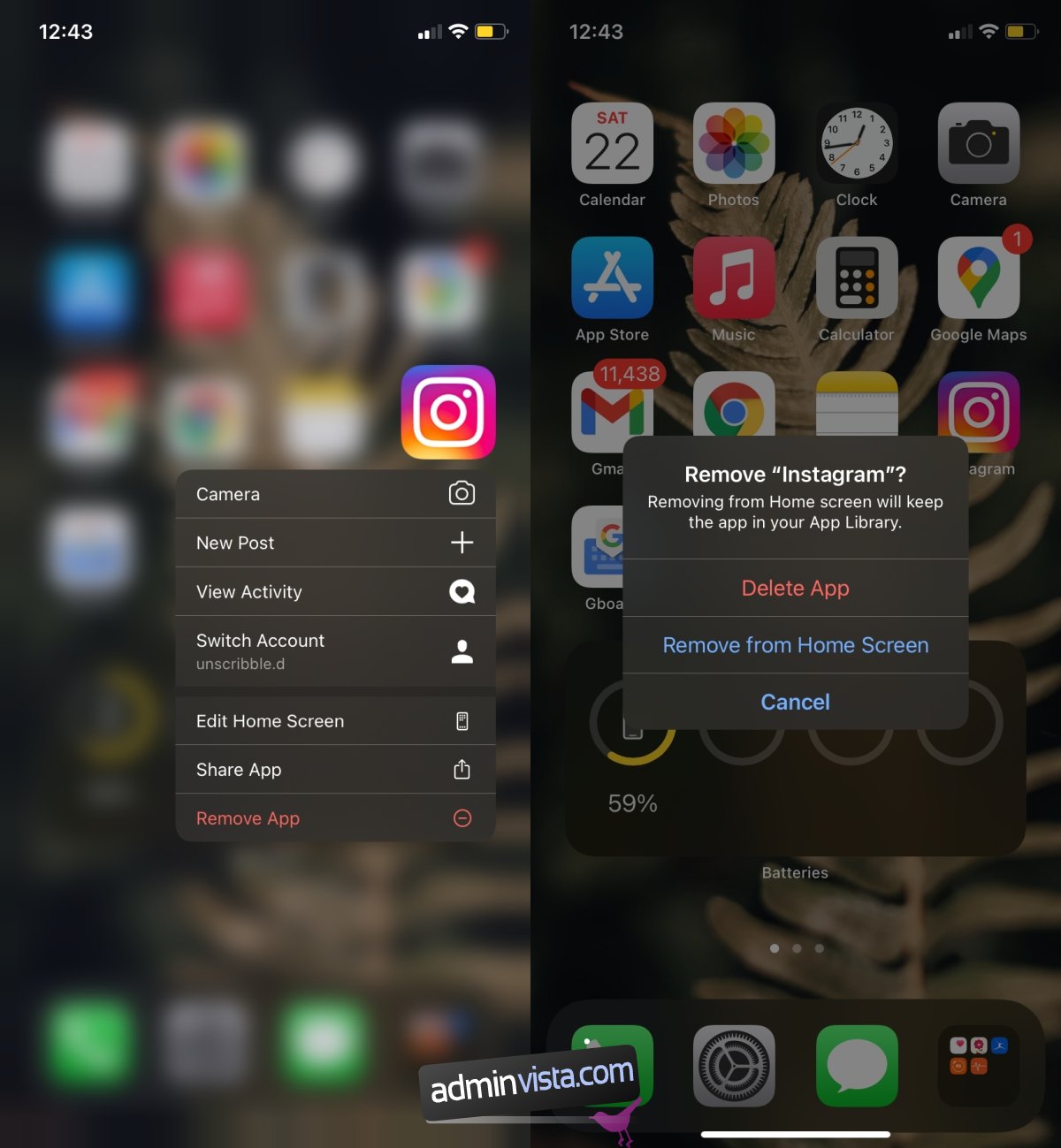
För Android:
Tryck och håll ned Instagram-appikonen.
Dra appen till avinstallationsområdet.
Bekräfta avinstallationen.
Ladda ner Instagram igen.
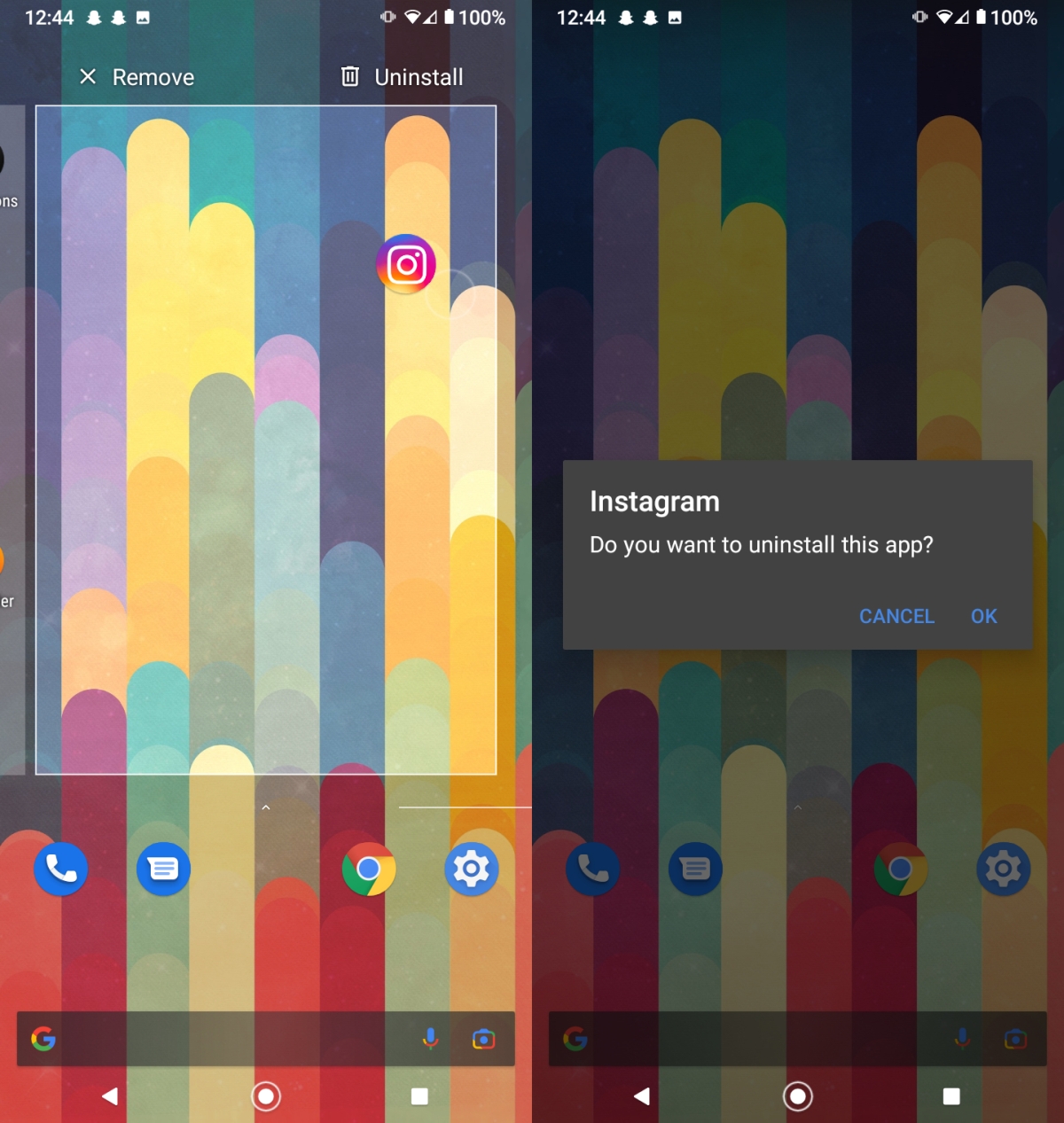
Sammanfattning
Instagram kan ibland hamna i en loop när man publicerar bilder eller filmer. I de flesta fall räcker det med att avsluta och öppna appen på nytt för att lösa problemet. En sista utväg är att avinstallera och installera om appen, vilket raderar all appdata och kan lösa eventuella kvarstående problem.